
Linux的文件操作命令
Linux中常用的文件指令
接下来将介绍Linux中一些常用的文件操作命令,今天先演示五个类型的命令操作,内容不是特别的全,找的几个典型的常用的演示,想要全面的可以另找资料了解一下,推荐大家跟着敲跟着做才能加深记忆,祝大家学的开心,另外提醒大家,每个命令关键词后面必须加空格然后再写后面的操作。
目录
2、查看文件内容(代码中的数字是我自己加的,为了方便对应阅读)
一、新建操作
1、mkdir /路径/文件夹名字 :新建一个文件夹
2、mkdir -p /路径/文件夹名/文件夹名/文件夹名 :当创建没有上一级时将自动创建
[root@localhost ~]# mkdir /tmp/aaa #在根目录下的tmp文件夹下面创建一个名为aaa的文件夹
[root@localhost ~]# mkdir -p /tmp/aaa/bbb/ccc #在/tmp/aaa/bbb下创建ccc,因为有-p所以就算没有bbb文件夹也会自动帮你创建好,然后在bbb下创建ccc文件夹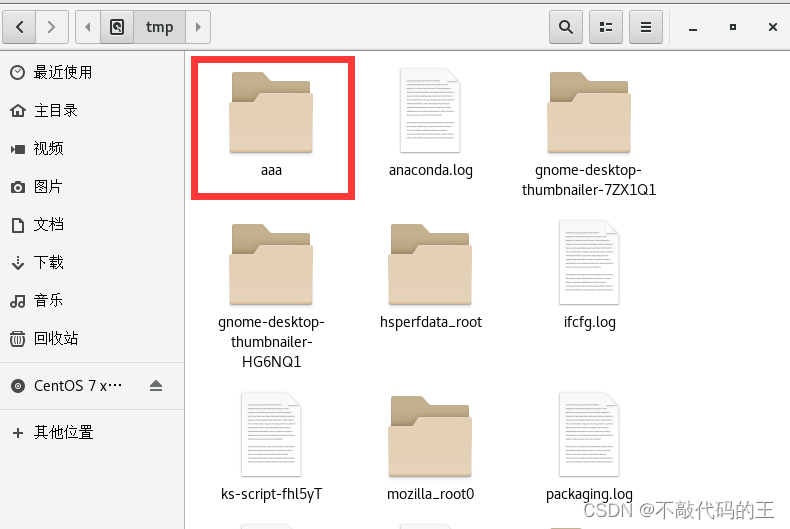
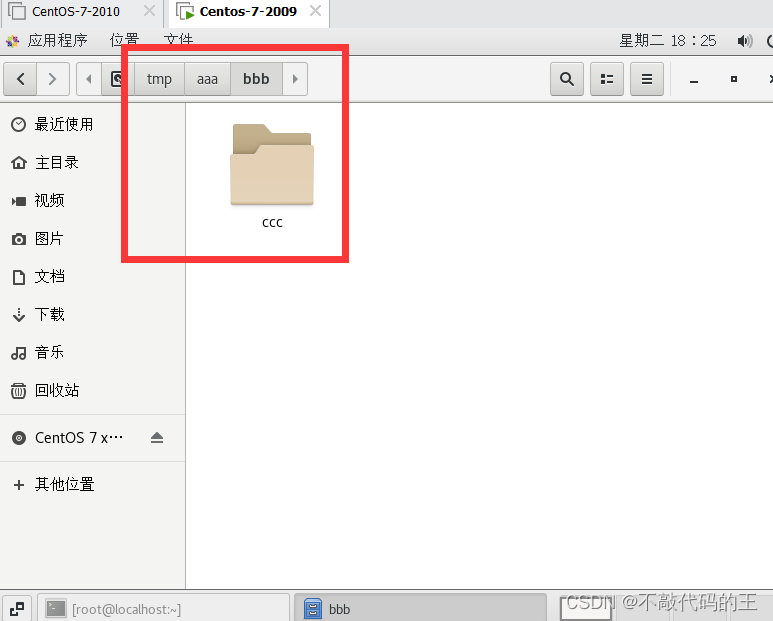
3、touch /路径/文件名 :在指定路径下创建一个文件
[root@localhost ~]# touch /tmp/bbb #在根目录下的tmp文件夹下创建一个名为bbb的文件 
二、查看操作
1、查看目录(代码中的数字是我自己加的,为了方便对应阅读)
1、ls /路径 :显示指定路径下的文件。
2、ls -l /路径 :以列表的形式展示指定路径下的文件。
3、cd /路径 :切换路径。
4、pwd :显示路径。
1、[root@localhost /]# ls / #显示根目录下的所有文件,下面是结果
1.txt bin dev home lib64 mnt proc run srv tmp var
aaa boot etc lib media opt root sbin sys usr
2、[root@localhost /]# ls -l / #以列表的形式显示根目录下的文件
总用量 28
-rw-r--r--. 1 root root 98 8月 16 14:16 1.txt
drwxr-xr-x. 3 root root 17 8月 14 16:01 aaa
lrwxrwxrwx. 1 root root 7 8月 14 03:05 bin -> usr/bin
dr-xr-xr-x. 5 root root 4096 8月 14 03:15 boot
drwxr-xr-x. 20 root root 3300 8月 16 18:08 dev
drwxr-xr-x. 140 root root 8192 8月 14 17:08 etc
drwxr-xr-x. 3 root root 18 8月 14 16:30 home
lrwxrwxrwx. 1 root root 7 8月 14 03:05 lib -> usr/lib
lrwxrwxrwx. 1 root root 9 8月 14 03:05 lib64 -> usr/lib64
drwxr-xr-x. 2 root root 6 4月 11 2018 media
drwxr-xr-x. 2 root root 29 8月 14 16:02 mnt
drwxr-xr-x. 3 root root 16 8月 14 03:09 opt
dr-xr-xr-x. 217 root root 0 8月 16 18:08 proc
dr-xr-x---. 15 root root 4096 8月 16 18:11 root
drwxr-xr-x. 43 root root 1300 8月 16 18:12 run
lrwxrwxrwx. 1 root root 8 8月 14 03:05 sbin -> usr/sbin
drwxr-xr-x. 2 root root 6 4月 11 2018 srv
dr-xr-xr-x. 13 root root 0 8月 16 18:08 sys
drwxrwxrwt. 24 root root 4096 8月 16 18:18 tmp
drwxr-xr-x. 13 root root 155 8月 14 03:05 usr
drwxr-xr-x. 20 root root 282 8月 14 03:18 var
3、[root@localhost /]# cd /tmp #切换到/tmp路径
[root@localhost tmp]# #root@localhost后面就是当前所在路径
4、[root@localhost tmp]# pwd #显示当前所在路径
/tmp
2、查看文件内容(代码中的数字是我自己加的,为了方便对应阅读)
1、cat /路径/文件名 :查看文件的内容。
2、head -5 /路径/文件名 :查看文件前五行内容。
3、tail -num 文件名 :从距文件尾num行开始显示。
1、[root@localhost tmp]# cat /wang #查看根目录下wang文件的内容
hello welcome to wang
111111111111111111
2222222222222
33333333333333333
44444444444444
5555555555555
6666666666666
777777777777
88888888888888888
999999999999999
2、[root@localhost tmp]# head -5 /wang #查看根目录下wang文件前五行内容
hello welcome to wang
111111111111111111
2222222222222
33333333333333333
44444444444444
3、[root@localhost /]# tail -3 /wang #从距尾3行开始显示
777777777777
88888888888888888
999999999999999
3、查看状态或者文件类型
1、stat /路径/文件名 :查看文件的详细信息。
2、file /路径/文件名 :查看文件的类型。
3、du -h /路径/文件名 :以合适的单位显示文件的大小(会根据文件的大小自动选择单位)。
1、[root@localhost /]# stat /wang #查看根目录下wang文件详细信息
文件:"/wang"
大小:166 块:8 IO 块:4096 普通文件
设备:fd00h/64768d Inode:77747 硬链接:1
权限:(0644/-rw-r--r--) Uid:( 0/ root) Gid:( 0/ root)
环境:unconfined_u:object_r:etc_runtime_t:s0
最近访问:2022-08-16 18:42:15.170251766 +0800
最近更改:2022-08-16 18:40:47.729281581 +0800
最近改动:2022-08-16 18:40:47.729281581 +0800
创建时间:-
2、[root@localhost /]# file /wang #查看根目录下wang文件的类型
/wang: ASCII text
3、[root@localhost /]# du -h /wang #查看根目录下wang文件的大小
4.0K /wang #显示大小为4.0kb
三、删除操作
1、rm -rf /路径/文件夹名 :强制删除文件夹和文件夹内的多有内容,注意请不要输入“rm -rf / ” 因为这个命令是前置删除根目录如果这样操作计算机将无法打开了
2、rm -f /路径/文件名 :强制删除文件,无法删除文件夹
1、[root@localhost /]# rm -rf /aaa #强制删除根目录下aaa文件夹和文件夹下的所有内容
2、[root@localhost /]# rm -f /tmp/aaa #aaa是文件夹,无法删除文件夹
rm: 无法删除"/tmp/aaa": 是一个目录
[root@localhost /]# rm -f /tmp/bbb #bbb是一个文件,可以删除一个文件

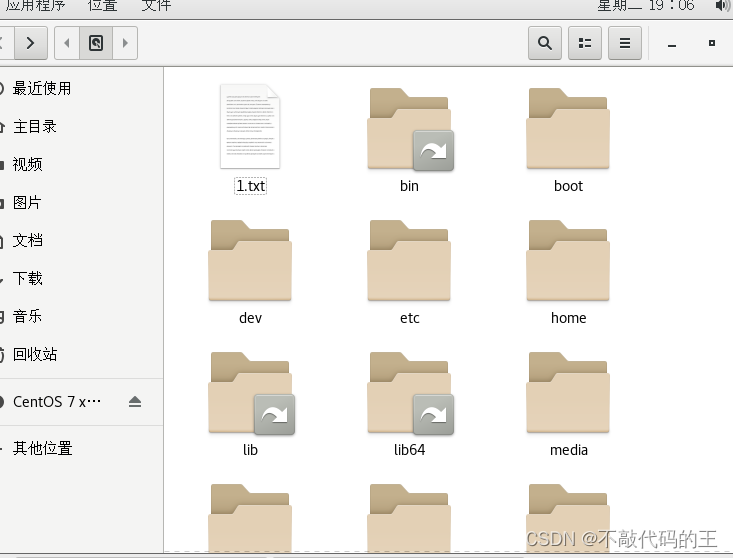
四、移动操作
1、 mv 原文件路径 目标文件路径 :将源文件移动到目标文件
2、mv 原文件路径 目标路径/名字 :将源文件移动到目标文件并且将原文件的名字进行重命名
1、[root@localhost /]# mv /tmp/aaa /aaa #将/tmp的aaa文件夹移动到根目录下结果如图一
2、[root@localhost /]# mv /aaa /bbb #将根目录下的aaa文件夹移动到/根目录,虽然路径没换 但是名字换了,将aaa改为了bbb结果如图二
图一:

图二

五、复制操作
1、cp 源文件 目标文件 :将源文件复制到目标目录下 不可以复制文件夹
2、cp -r 源文件 目标文件:若给出的源文件是一个目录文件,此时将复制该目录下所有的子目录和文件。1、cp /aaa /tmp #(aaa是一个文件)将根目录下的aaa文件复制到/tmp路径下 [root@localhost /]# cp /bbb /tmp #因为bbb是一个文件夹所以系统直接略过不可以复制 cp: 略过目录"/bbb" 2、cp -r /bbb /tmp #(bbb是一个文件夹)将根目录下的bbb文件夹复制到/tmp路径下
更多推荐
 已为社区贡献2条内容
已为社区贡献2条内容









所有评论(0)